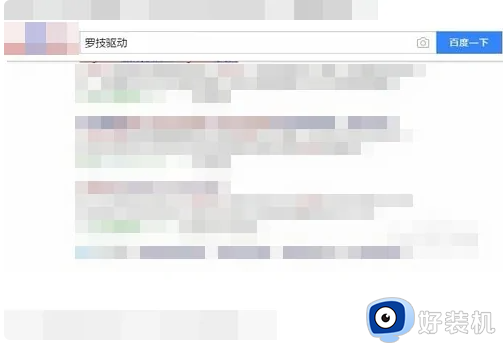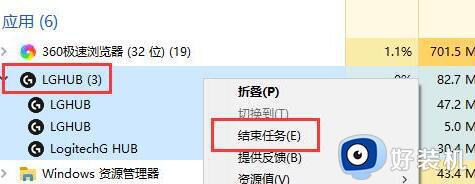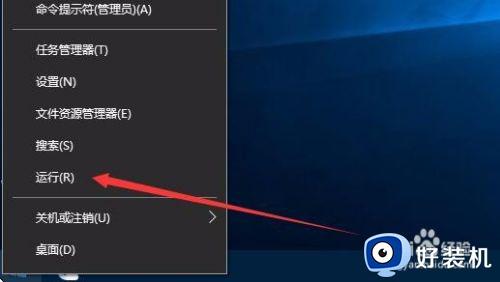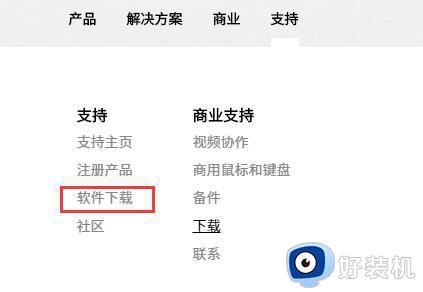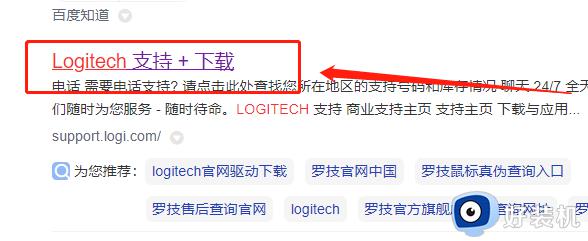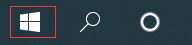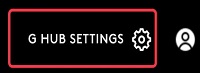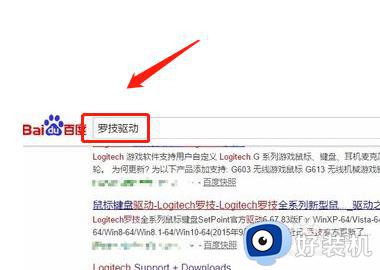罗技ghub一直转圈打不开怎么办 罗技鼠标驱动一直转圈怎么解决
时间:2023-09-22 11:35:03作者:jhuang
罗技驱动安装一直在转圈怎么办,罗技驱动是一种重要的软件,用于使我们的罗技设备正常运行,有时在安装罗技驱动程序时会遇到问题,例如安装过程一直在转圈或者安装失败的情况。那么罗技ghub一直转圈打不开怎么办呢?这些问题可能导致我们无法正常使用设备,接下来,我们将探讨罗技鼠标驱动一直转圈怎么解决的方法。
方法一:
1、进入微软的网站找到visual studio进行下载,可以多下几个版本的VC试试。
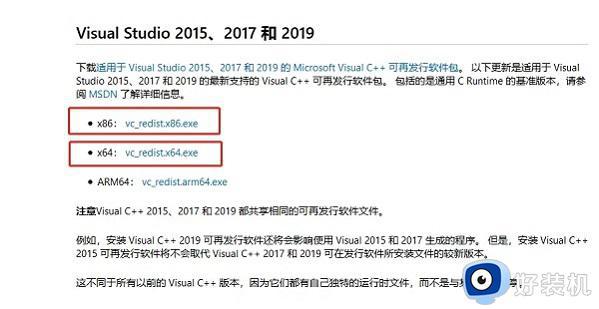
2、之后再按下“win+X”,在弹出来的页面里选择“应用和功能”。
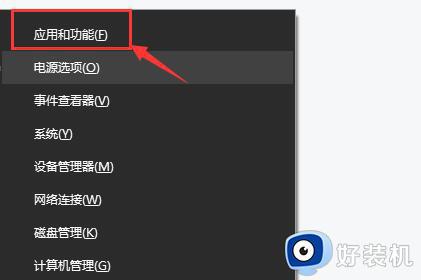
3、找到你安装的VC库,点击“修改”。
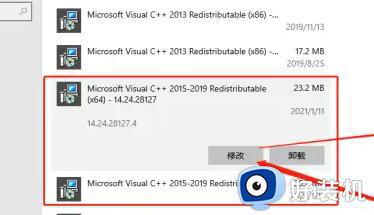
4、然后再点击“修复”就可以了。
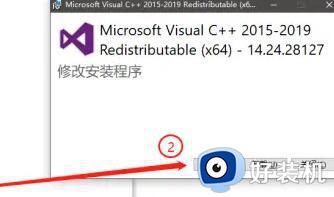
方法二:
1、右键下面的任务栏,选择“任务管理器”。
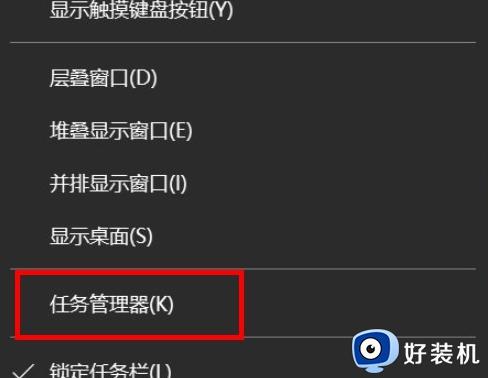
2、找到“lghub”有关的进程给终止。
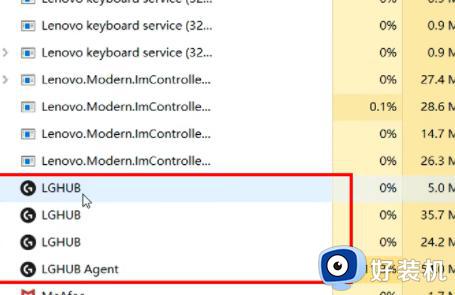
3、找到你电脑里面的电脑管家,进行优化加速。
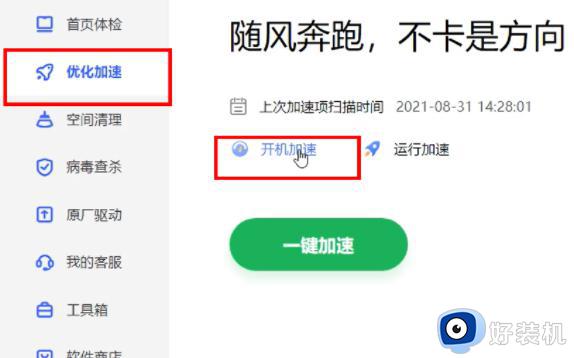
4、进入禁用的页面,找到LGHUB的升级更新服务,然后打开开关按钮就可以了。
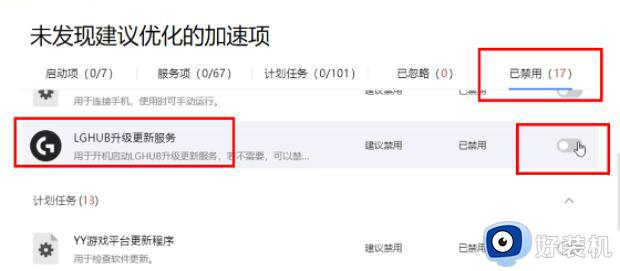
以上就是罗技驱动安装一直在转圈怎么办的全部内容,如果你遇到这种情况,不妨尝试以上方法来解决,希望对大家有所帮助。